※当サイトはアフィリエイトプログラムによる収益を得ています。
GIGABYTE AORUS 16X(2024年モデル)の実機レビュー

| CPU | Core i7-14650HX Core i9-14900HX |
|---|---|
| GPU | GeForce RTX 4060 GeForce RTX 4070 |
| メモリ | 16GB / 32GB |
| ストレージ | 最大 1TB PCIe SSD x2 |
| 液晶サイズ | 16.0インチ |
| 液晶種類 | 2560x1600 165Hz |
| 質量 | ~約2.3kg |
| バッテリー | 99Wh |
| 価格[税込] | 25万円台~ |
GIGABYTE AORUS 16Xは、最大で、最新の第14世代Core i9-14900HX + GeForce RTX 4070を搭載するゲーミングノートPCです。
上位モデルなら、メモリやストレージの容量にもゆとりがあります。
液晶は、WQXGA(2560x1600)解像度、sRGBカバー率100%、165Hzと性能がいいので、ゲームだけでなく、クリエイティブな作業にも適しています。
なお、キーボードは、「英語配列」と「日本語配列」の2種類があるので、ご注意下さい。
GIGABYTE AORUS 16Xを購入するなら、パソコンSHOPアーク(Ark)がおすすめです。パーツをカスタマイズして、購入することができます。
レビュー機は、メーカーからの貸出機です。一部部材は量産品と違う可能性があります。今回は次の構成でレビューをしています。
レビュー機の構成
Core i9-14900HX、GeForce RTX 4070、32GBメモリ、1TB SSD x2
目次
お忙しい方は、「 GIGABYTE AORUS 16Xの特徴」のみお読みください。
GIGABYTE AORUS 16Xの特徴
最大で、第14世代Core i9-14900HX + RTX 4070
GIGABYTE AORUS 16Xは、最大で、CPUにインテル第14世代Core i9-14900HXを、GPUにGeForce RTX 4070 Laptopを搭載するゲーミングノートPCです。
第14世代Core i9-14900HXは、コア数:24(Pコア:8、Eコア:16)、スレッド数:32、PBP(プロセッサーベース電力):55Wのプロセッサーで、ノートPCとしては高めの処理性能を備えています。今回のチェックでは、特にシングルコアの性能の高さが際立っていました。
また、GeForce RTX 4070 Laptopの最大グラフィックスパワーは140Wと高い設定値となっており、グラフィックス性能もしっかり高めでした。
高めのゲーミング性能を備えており、最新の重いゲームや、人気の高いeスポーツタイトルなどのFPS/TPS系ゲームなど、多くのゲームを快適にプレイすることができます。

クリエイティブな作業も行えるWQXGA液晶
GIGABYTE AORUS 16Xは、画面比16:10、WQXGA(2560x1600)解像度の16型液晶を搭載しています。
165Hzのハイリフレッシュレートに対応しているので、動きの激しいゲームも滑らかな映像でプレイすることができます。
WQXGA(2560x1600)と解像度が高く、sRGBカバー率100%と色域が広めで、精細かつ色鮮やかな表示が可能です。そのため、高めの解像度と、高めの画質設定で、ゲームの世界観に浸ることもできます。また、画像・動画編集などのクリエイティブな作業にも適しています。

余裕のあるメモリ & デュアルSSD
GIGABYTE AORUS 16Xの上位モデルは、標準状態で、32GBメモリ、1TB PCIe Gen4 SSD x2のデュアルSSD構成となっており、メモリ、ストレージともに容量に余裕があります。
このぐらいのメモリがあれば、クリエイター向けアプリを複数立ち上げて作業をしたり、Adobe Premiere Proを使った4K動画の編集作業などにも快適に使用することができます。また、ストレージ容量が大きいので、色々なゲームを入れておいたり、写真や動画などを保存しておいたりすることもできます。
なお、パソコンSHOPアークであれば、さらにパーツをカスタマイズして購入することができ、最大で、64GBメモリ、8TBストレージ(4TB PCIe Gen4 SSD x2)にすることができます。価格もそれほど高くないので、標準状態よりもさらに大容量のメモリ・ストレージがよければ、パソコンSHOPアークでの購入がおすすめです。
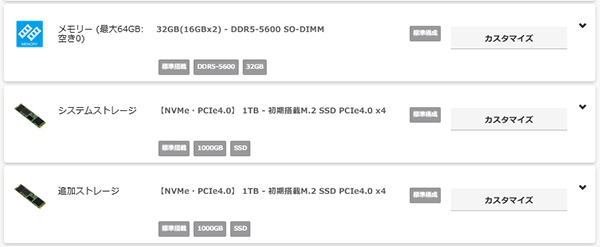
背面にライトバー & ライトプロジェクターを搭載
GIGABYTE AORUS 16Xは、背面にライトバーと、ライトプロジェクターを搭載しています。
ライトプロジェクターでは、机上に「AORUS」の文字が映し出されます。1人でゲームをプレイする時はほとんど目に入りませんが、仲間と集まってゲームをプレイする時などは、ライトダウンしてちょっと幻想的な後ろ姿を披露したくなります。


「英語配列」のキーボードあり
GIGABYTE AORUS 16Xには、「英語配列」キーボードを搭載するモデルと、「日本語配列」キーボードを搭載するモデルの2種類があります。
購入時は、どちらのキーボードが搭載されているか、ちゃんと確認しておきましょう。
なお、今回チェックしたのは、「英語配列」キーボードのモデルでした。

ディスプレイのチェック
GIGABYTE AORUS 16Xのディスプレイのチェックです。
画面比16:10、WQXGA(2560x1600)解像度の16型液晶を搭載しています。
165Hzのハイリフレッシュレートに対応しているので、多くのゲームを滑らかな映像でプレイすることができます。解像度が高く、色域も広めなので、一般的な作業や、写真・動画の編集といったクリエイティブな作業にも使いやすいです。最大輝度は、当サイトの計測では346cd/m2と高めでした。その他の特性については以下のタブをクリックしてご覧ください。
- 色域
- RGB
発色特性 - 視野角
- 映り込み・
ギラつき - フリッカー
当サイトの測定結果は、以下のとおりです。色域は広めです。
| カバー率 | |
| sRGBカバー率 | 100% |
|---|---|
| DCI-P3カバー率 | 98% |
| Adobe RGBカバー率 | 87% |

ガンマ補正曲線を確認すると、各色ほぼ1:1の直線となっており、自然な発色であることが分かります。
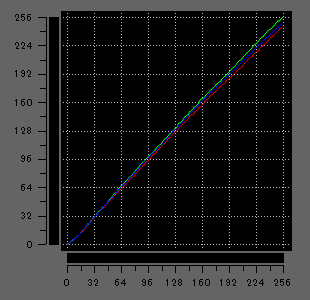
視野角は広いので見やすいです。

非光沢液晶なので、周囲の物や自分の顔が映り込んで、画面が見にくくなるようなことはありません。ギラつきもほぼ感じません。

PWM調光によるフリッカー(ちらつき)を、フォトディテクターで確認してみましたが、検出されませんでした。
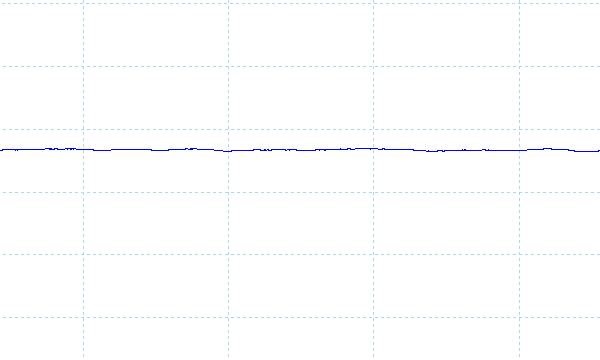
※フォトディテクターにオシロスコープを繋げて計測
遅延
キーを押してから、メモ帳に文字が表示されるまでの時間(表示遅延)をハイスピードカメラで撮影し計測したところ、約72msでした。他の一般的なノートPCで計測したところ80ms前後が多かったので、一般的なノートPCと同程度の遅延だと思います。なおこれは、液晶だけでなくPC全体の遅延となります。
残像
「UFO Test」のサイトの左から右へ移動するUFOを十分速い1/2000のシャッタースピードで撮影したところ、2フレーム前くらいまで残像がありました。普通のノートPCは、60Hzで2フレーム前くらいまでの残像ですが、本製品は165Hzで2フレーム前までの残像なので、残像は少ないと言えます。
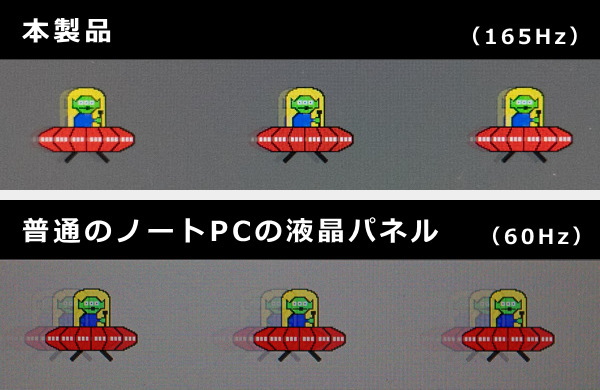
キーボードおよびタッチパッドのチェック
キーボードとタッチパッドのチェックです。
キーピッチは、横:約18.5mm、縦:約18.5mm(実測値)、キーストローク:約1.7mm(仕様値)でした。割としっかりとした打鍵感があります。Nキーロールオーバーに対応しています。
また、「Copilot」キーが設けられており、生成AIによる支援機能を簡単に使用することができます。
なお、今回チェックしているモデルでは、「英語配列」のキーボードを搭載しています。モデルによっては「日本語配列」のキーボードを搭載しているのでご注意下さい。
タッチパッドの使いやすさや、クリックボタンの押しやすさは普通です。

※画像をクリックすると拡大できます

3ゾーンバックライトを備えています。「GIGABYTE CONTROL CENTER」のアプリを使って、バックライトのカラーや発光パターンを変えることができます。

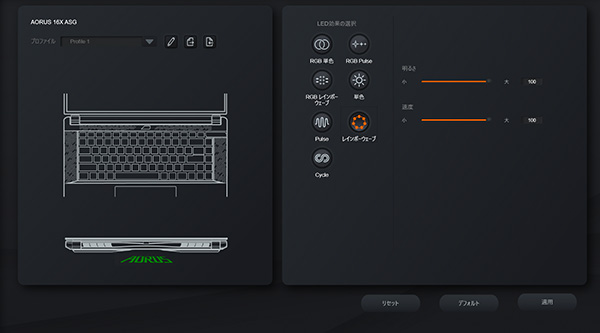
パフォーマンスのチェック
AORUS 16Xは、いくつかの動作モードが用意されていますが、ここでは、「AI Power Gear」を選択、「AI BOOST」をONにして、各種ベンチマークソフトを実行しました。
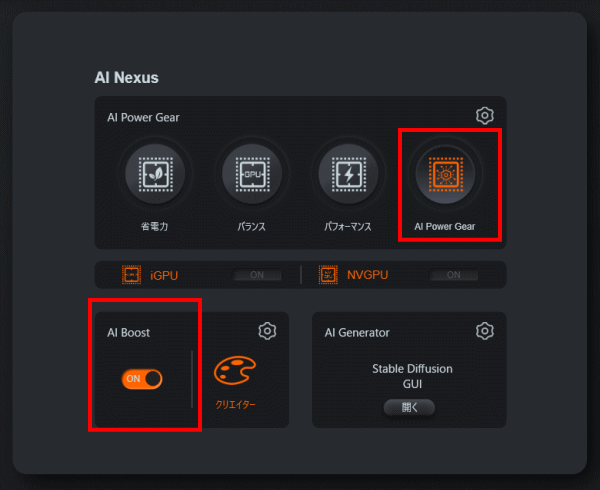
CPU
CPUには、第14世代のCore i7-14650HX、または、Core i9-14900HXを搭載しています。
今回は、Core i9-14900HXを搭載した上位モデルをチェックしています。
PBP(プロセッサー・ベース・パワー):55WのCPUですが、高負荷時のCPU電力は約110Wで動作しており、十分なパフォーマンスを発揮することができていると思います。
ベンチマークテストの結果は以下の通りです。
シングルコアのスコアが高かったです。マルチコアでも、Core i9-13900Hの代表的なスコアを大きく超える数値が出ており、高い処理性能を備えていることが分かります。
~ CPU性能の評価 ~
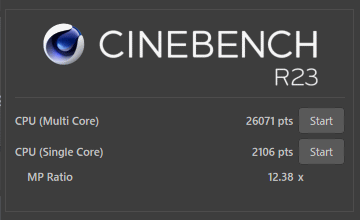
:レビュー機で計測したスコア(他のスコアは別のPCで計測した代表値)
なお、高負荷時のCPU電力、CPU温度は「パーツの温度のチェック」で記載しています。
メモリ
メモリはDDR5-5600で、帯域幅は広いです。なお、スロットメモリなので、メモリの換装が可能です。
~メモリ性能の評価 ~
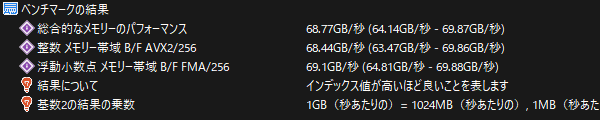
:レビュー機で計測したスコア(他のスコアは別のPCで計測した代表値)
※実際のノートPCで計測した実測値です。理論的な最大値ではありません
グラフィックス
グラフィックスについては、GeForce RTX 4060、または、GeForce RTX 4070 Laptopを搭載します。今回は、GeForce RTX 4070搭載モデルをチェックしています。
メーカーにより設定される最大グラフィックスパワーは140Wと高い数値でした。3DMark Time Spyのベンチマークスコアは次の通りです。
GeForce RTX 3080 Ti(175W)で計測したスコアとほぼ同じ数値が出ていました。RTX 4070のパフォーマンスを十分発揮しており、高いグラフィックス性能を備えています。
~ グラフィックス性能の評価 ~
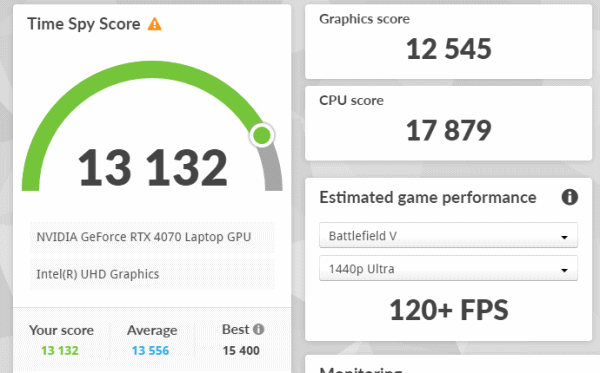
:レビュー機で計測したスコア(他のスコアは別のPCで計測した代表値)
W(ワット):最大グラフィックスパワー
GPU-Zで確認したGeForce RTX 4070 Laptop GPUの情報は次の通りです。
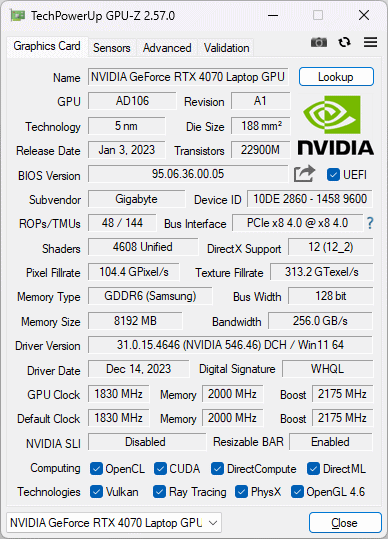
ストレージ
ストレージには、1TBのPCIe Gen4 SSDを2基搭載しており、どちらも高速です。なお、モデルによってはシングルSSDの構成で、もう一つのM.2スロットは空きになっている場合もあります。
~ ストレージ性能の評価 ~
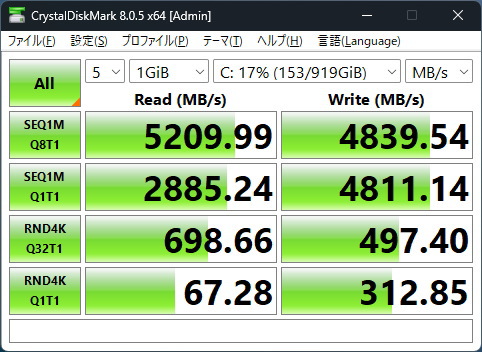
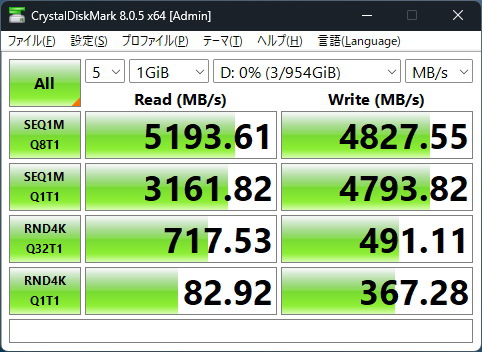
:レビュー機で計測したスコア(他のスコアは別のPCで計測した代表値)
SDカードスロット
microSDカードスロットを搭載しており、アクセス速度は速いです。
~ SDカードスロット性能 ~

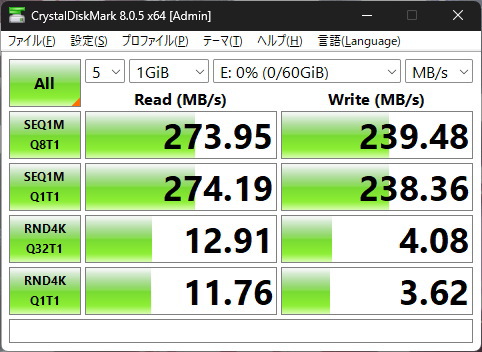
ゲームベンチマーク&フレームレート
いくつかのゲームで計測した平均フレームレートを掲載します。
他のグラフィックスとも比較していますが、すべて同じバージョン、同じ状況で計測しているわけではないので、あくまで参考値としてご覧ください。
ARK: Survival Ascendedのような、非常に重いゲームでも、DLSSを有効にすることで、FHD解像度・最高品質で60 fps以上出ており、十分プレイすることができます。そこまで重くないゲームであれば、FHD解像度・高めの画質設定で、100 fps以上出るものが多かったです。動きの速い、FPS/TPS系ゲームも快適にプレイすることができます。
グラフは、ノート用グラフィックスのみ掲載しています
:レビュー機で計測したスコア(他のスコアは別のPCで計測した代表値)
W(ワット):最大グラフィックスパワー
 劇的に重い部類のゲーム
ARK: Survival Ascended
|
||
|---|---|---|
| 解像度 | 品質 | 平均 fps |
| 1920x1080 | 最高 | 26 fps(66 fps) |
| 2560x1600 | 低 | 54 fps(97 fps) |
| ノーマル | 32 fps(76 fps) | |
| 最高 | 18 fps(35 fps) | |
 重い部類のゲーム
Starfield(スターフィールド)
|
||
|---|---|---|
| 解像度 | 品質 | 平均 fps |
| 1920x1080 | ウルトラ | 51 fps(87 fps) |
| 2560x1600 | 高 | 45 fps(75 fps) |
| ウルトラ | 38 fps(68 fps) | |
 重い部類のゲーム
パルワールド(DX11)
|
||
|---|---|---|
| 解像度 | 品質 | 平均 fps |
| 1920x1080 | 最高 | 84 fps(114 fps) |
| 2560x1600 | 中 | 80 fps(113 fps) |
| 最高 | 66 fps(98 fps) | |
 重い部類のゲーム
サイバーパンク2077(DX12)
|
||
|---|---|---|
| 解像度 | 品質 | 平均 fps |
| 1920x1080 | ウルトラ | 92 fps |
| 2560x1600 | ウルトラ | 62 fps |
| レイトレ:ウルトラ | 49 fps | |
| 重い部類のゲーム
ファイナルファンタジー 15(DX11)
|
||
|---|---|---|
| 解像度 | 品質 | 平均 fps |
| 1920x1080 | 高品質 | 117 fps |
| 2560x1440 | 標準品質 | 112 fps |
| 高品質 | 87 fps | |
| 中程度の重さのゲーム
ブループロトコル
|
||
|---|---|---|
| 解像度 | 品質 | 平均 fps |
| 1920x1080 | 高 | 149 fps |
| 2560x1600 | 高 | 134 fps |
| 最高 | 95 fps | |
| 中程度の重さのゲーム
PSO2 ニュージェネシス
|
||
|---|---|---|
| 解像度 | 品質 | 平均 fps |
| 1920x1080 | ウルトラ | 120 fps |
| 2560x1600 | 高 | 108 fps |
| ウルトラ | 91 fps | |
 中程度の重さのゲーム
ファイナルファンタジー 14 暁月のフィナーレ(DX11)
|
||
|---|---|---|
| 解像度 | 品質 | 平均 fps |
| 1920x1080 | 最高品質 | 161 fps |
| 2560x1600 | 高(ノート) | 137 fps |
| 最高品質 | 110 fps | |
 中程度の重さのゲーム
フォートナイト [チャプター5 シーズン1]
|
|---|
| 解像度 | 品質 | 平均 fps |
| 1920x1080 | 低設定 | 223 fps |
| 中設定 | 181 fps | |
| 最高設定 | 140 fps | |
| 2560x1600 | 低設定 | 153 fps |
| 中設定 | 117 fps | |
| 最高設定 | 68 fps |
※テンポラルスーパー解像度:ネイティブ
※バトルロワイヤル ソロで計測
| 解像度 | その他設定 | 平均 fps |
| 1920x1080 | 3D解像度:100% メッシュ:高 描画距離:最高 |
348 fps |
| 2560x1600 | 321 fps |
 軽い部類のゲーム
Apex Legends(DX11)
|
||
|---|---|---|
| 解像度 | 品質 | 平均 fps |
| 1920x1080 | 高設定 | 220 fps |
| 2560x1600 | 高設定 | 169 fps |
 軽い部類のゲーム
VALORANT
|
||
|---|---|---|
| 解像度 | 品質 | 平均 fps |
| 2560x1600 | 高設定 | 337 fps |
その他のゲーム
上に掲載していない他のゲームのフレームレートについては、下を参考にしてください。
USB Type-C / HDMIの動作テスト
USB Type-Cの動作チェック
本製品では、左側面にThunderbolt 4(USB4、DisplayPort、PD充電に対応)、右側面にUSB3.2 Gen2 Type-C(DisplayPortに対応)を備えています。
Thunderbolt 4ポートを試した結果は次の通りで、今回試した全ての機器を使用することができました。
| 充電 | モニター 出力 |
有線LAN | ||
| ドック | ThinkPad USB Type-C ドック | ○ | ○ | ○ |
| ThinkPad Thunderbolt 3 ドック | ○ | ○ | ○ | |
| PD充電器 ※1 |
140W アドテック GaN充電器 | ○ | ― | ― |
| 100W Anker PowerPort III | ○ | ― | ― | |
| 65W Lenovo GaN充電器 | ○ | ― | ― | |
| モニター ※2 |
EIZO ColorEdge CS2740 | ○ | ○ | ― |
※2 Type-Cケーブルで接続し、PCへの給電も出来るモニター
HDMIの動作チェック
4KテレビへHDMIで接続したときの詳細です。HDMI2.1に対応しており、4K、120Hz、8ビット、RGBでの表示が可能でした。
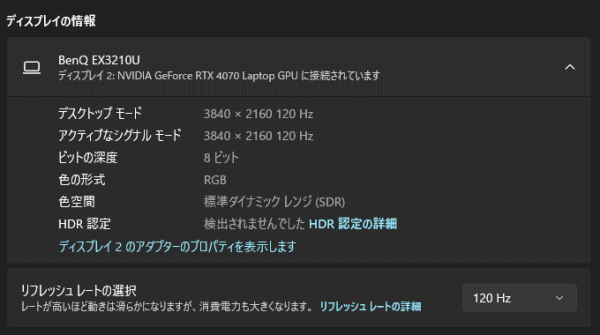
質量のチェック
質量のチェックです。
メーカーサイトには「~約2.3kg」と記載されており、実測値もほぼ同じです。高めのスペック構成の16型ゲーミングノートPCとしては、扱いやすい質量だと思います。
| 質量 | |
| PC本体 | 2.339kg |
| ACアダプター | 686g |
Webカメラ・スピーカーのチェック
Webカメラ
Webカメラは、Windows Hellow の顔認証ログインに対応しています。使用していないときにカメラを覆う、カメラシャッターは付いていません。

Webカメラは、FHD(1080p)カメラです。実際に撮影した画像がこちらです。映りは普通です。オンラインミーティングなどにも普通に使うことができます。

※Webカメラの前にマネキンを置いて、約40cm離し、Windows標準のカメラアプリで撮影
スピーカー
スピーカーは、底面に2Wx2のスピーカーを備えています。音質は、やや良く、ノートPC基準で10点満点で採点すると6点くらいです(普通が5点。あくまで筆者独自の判断です)。

パーツの温度のチェック
各パーツの温度のチェック結果です。
Prime95実行時のCPU温度
Prime95で全CPUコアの使用率が100%になる高い負荷をかけたときのCPU温度およびCPU電力の推移を確認します。
CPU電力は、約110W前後を保って動作しています。CPU温度は80℃台と、問題のない温度です。
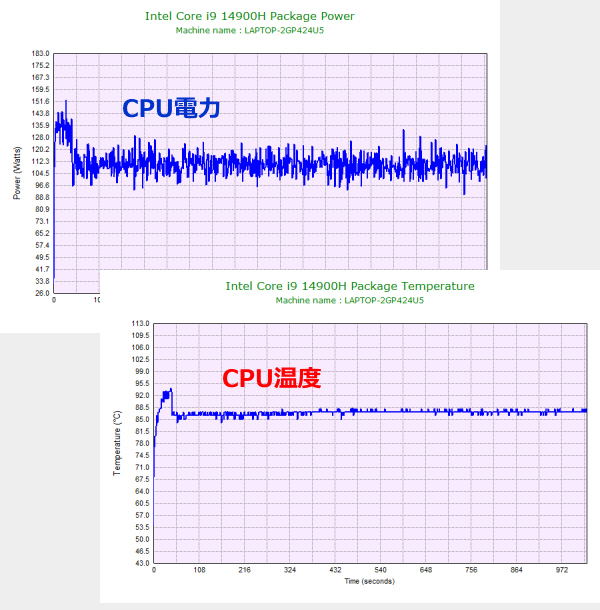
FF15ベンチ実行時の温度
続いて、ゲーム時のGPU温度およびGPU温度です。
CPU温度は75℃前後、GPU温度は70℃前後で推移しており、心配のない範囲に収まっています。ゲームを長時間プレイするような場合でも、安定して動作するでしょう。
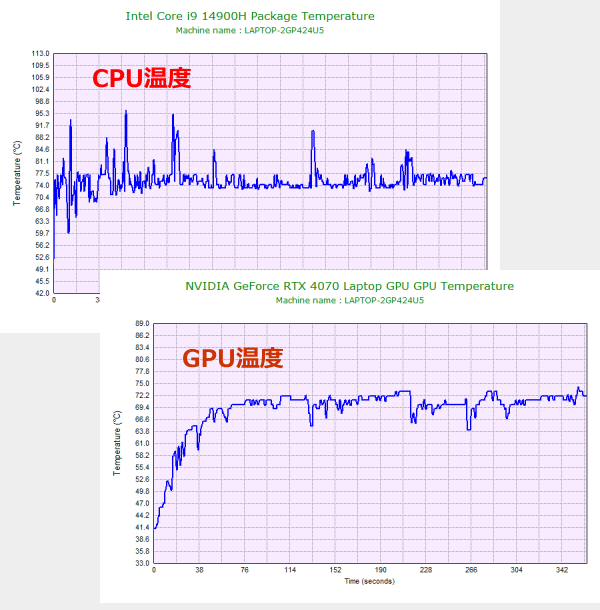
静音性のチェック
動作音(静音性)のチェック結果です。
アイドル時でもファンの音が少しします。ゲーム時はやや騒音値が上がります。今回、「AI Power Gear」を選択、「AI BOOST」をONで計測していますが、もし動作音が気になるなら設定を変えるといいでしょう。

部屋を極力無音にしたときの騒音値:20.0dB
※無響室で測定したわけではないので、数値は不正確です
※CPU使用率およびGPU使用率は平均値です
左から1番目:アイドル時(何も操作していない状態)
左から2番目:FF15ベンチマーク (高品質、1920x1080)
参考までに、当サイトで使用している騒音計が表示する騒音値の目安を掲載します。

表面温度のチェック
本体の表面温度のチェック結果です。
キーボード面の上部からも吸気を行っており、ゲーム時に多用するQWERASDキー付近の温度は低く保たれていますし、パームレスト部の温度も低いです。不快感なくゲームやタイピングを行うことができます。
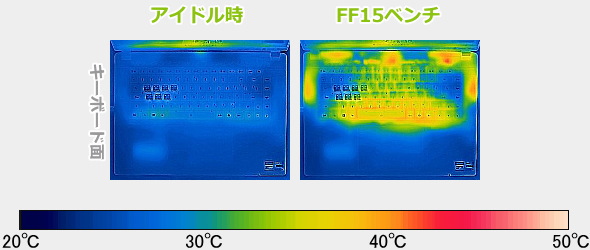
※PCの状態は「静音性のチェック」のときと同じです
消費電力のチェック
消費電力のチェック結果です。確認できた最も高い数値を掲載していますが、数値は変動するため参考程度にご確認下さい。
高性能なパーツを搭載しているので高めの消費電力です。

※PCの状態は「静音性のチェック」のときと同じです
※確認できた中で、最も高い消費電力を掲載しています
外観のチェック
外観のチェックです。
パームレスト部分のデザインや、キーボードの右上に配置された「AORUS」のロゴなどにゲーミングノートPCらしさを感じます。
16型液晶は、狭額縁ベゼルなので、画面占有率が約91%と高く、ゲームなどのコンテンツに没入しやすい環境です。

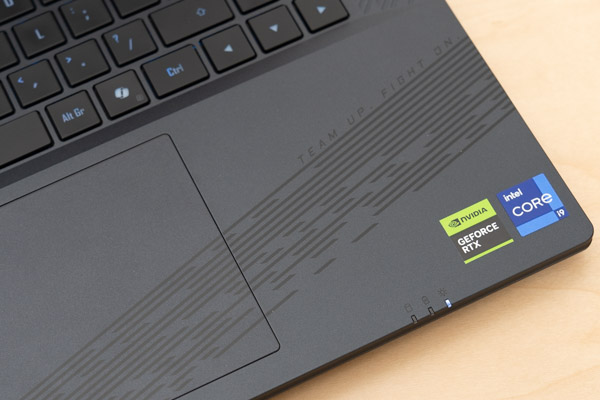

天板には、AORUSシリーズの虹色のロゴが入っています。また、背面にはLEDバーと、ライトプロジェクターを備えています。暗くすると、背面側の机の上に「AORUS」の文字が投影されます。


高さは2.0~2.7cmです。


側面のポート類は下図の通りです。USB3.2 Gen2 Type-A x2、Thunderbolt 4(USB4、DisplayPort、PD充電に対応)、USB3.2 Gen2 Type-C(DisplayPortに対応)、HDMI2.1、LAN(1Gbps)、microSDカードリーダーを備えています。
DC-in、HDMI、LAN、Thunderbolt 4ポートが左側面にまとめられているので、これらのケーブルをつないでも、外付けマウスを使うときの邪魔になりません。


液晶が開く最大の角度は、ご覧の通りです。

底面の吸気口は、斜めのライン形状になっています。

ACアダプターの容量は240Wです。



まとめ
以上が、GIGABYTE AORUS 16Xのレビューです。
最大で、第14世代Core i9-14900HX + GeForce RTX 4070 Laptopを搭載するゲーミングノートPCです。高めのゲーミング性能を備えており、最近の重いゲームを含め、多くのゲームを高めの画質とフレームレートで快適にプレイすることができます。
16型液晶は、WQXGA(2560x1600)、sRGBカバー率100%、165Hz駆動に対応しています。色鮮やか、かつ、滑らかな映像でゲームを高いレベルでプレイすることができますし、画像・動画の編集などのクリエイティブな作業にも使用することができます。
今回チェックしたモデルは、標準で32GBメモリ、2TBストレージ(1TB PCIe Gen4 SSD x2)と、メモリ、ストレージの容量にもゆとりがありました。色々なゲームを入れておくことができますし、複数のクリエイター向けアプリを同時に立ち上げた作業などにも使いやすいです。パソコンSHOPアークであれば、さらに大容量のメモリ・ストレージにカスタマイズすることもできます。
デザイン面では、背面に配置されたライトプロジェクターが特徴的でした。「AORUS」の文字を背面側に投影することができます。
なお、キーボードは、「英語配列」と、「日本語配列」のものがあり、モデルによって異なります。購入時はどちらのキーボードを搭載しているのか、忘れずに確認するようにしてください。
第14世代Core搭載ゲーミングノートPC
GIGABYTE AORUS 16X (2023)

特徴
- 最大で、第14世代Core i9 + RTX 4070
- クリエイティブな作業にも使えるWQXGA液晶
- 「英語配列」キーボードのモデルあり
こんなあなたに
- ゲームにもクリエイティブな作業にも使いたい方
- 綺麗な映像でゲームをしたい方
- 価格25万円台[税込]~
ギガバイトのノートPCを買うならarkがおすすめ
パソコンSHOPアーク(Ark)なら、メモリやストレージをカスタマイズして購入することができます。

1975年生まれ。電子・情報系の大学院を修了。
2000年にシステムインテグレーターの企業へ就職し、主にサーバーの設計・構築を担当。2006年に「the比較」のサイトを立ち上げて運営を開始し、2010年に独立。
毎年、50台前後のパソコンを購入して検証。メーカーさんからお借りしているパソコンを合わせると、毎年合計約150台のパソコンの実機をテストしレビュー記事を執筆。
関連ページ




